Osim sa brojevima u Excelu često radima i sa nizovima reči. Sve ćelije sa tekstom možemo da menjamo. Na primer da izbacimo ili ubacimo nove slovne znakove, obrišemo neku reč itd. Sve se to radi pomoću tekstualnih funkcija. Kada njima ovladate bićete oduševljeni.
Sada ih predstavljamo ukratko.
Spajanje reči
Za spajanje izraza iz više ćelija u jednu koristimo znak &. Elementi koje spajate mogu biti ćelije ili reči, razmak i slova (koje morate da stavite između navodnika). Sve njih spajate znakom &, kao na slici. Vidite na primeru kako smo spojili sadržaj dveju ćelija i između njih stavili razmak i zapetu.
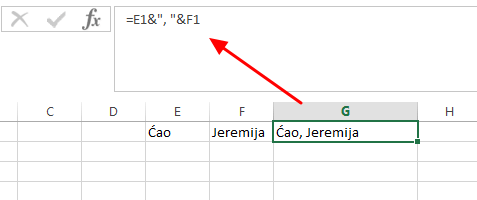
Left funkcija
Izvlači određen broj karaktera sa leve strane. Ima dva parametra. Prvi je ćelija iz koje izvlačite vrednosti, a drugi je broj karaktera koji izvlačite. U donjem primeru smo izvukli prvih pet znakova iz ćelije E1 sleva. E1 ima šest karaktera, a nama je potrebno prvih pet.
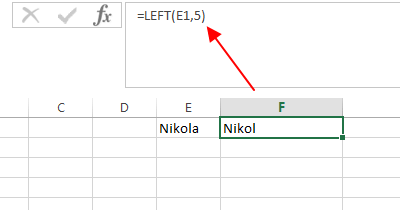
Right
Radi isto što i Left ali sa suprotne strane. Označimo ćeliju iz koje izvlačimo vrednosti, i odredimo broj karaktera koji nam trebaju sa desne strane (otpozadi).
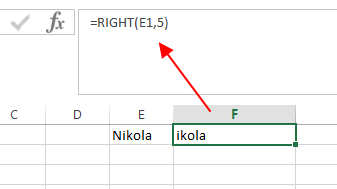
Mid
Mid isto izvlači deo teksta iz ćelije, ali iz sredine. Potrebno je samo da specificiramo početnu i poslednju poziciju karaktera.
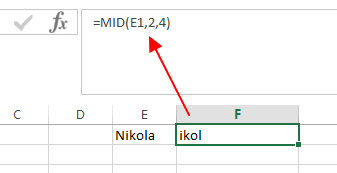
Len
Funkcija broji koliko karaktera sadrži jedna ćelija. U našem primeru taj broj je četrnaest jer se računa i jedan razmak.
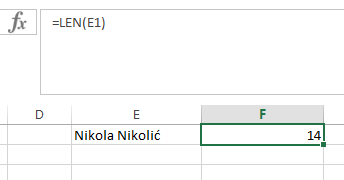
Find
Traži poziciju slova ili izraza u ćeliji. Vidimo da se izraz ko počinje od treće pozicije u nizu slova.
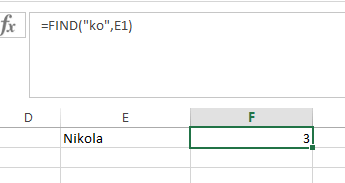
Substitute
Zamenjuje jedan izraz drugim.
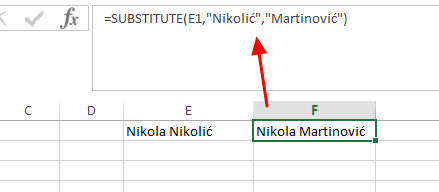
Funkcije mogu da se kombinuju (takozvano ugnježdavanje) i u tome je najveća draž. Pogledajte kako možemo da ih koristimo da izvučemo drugu reč posle razmaka ili prvu reč pre razmaka.
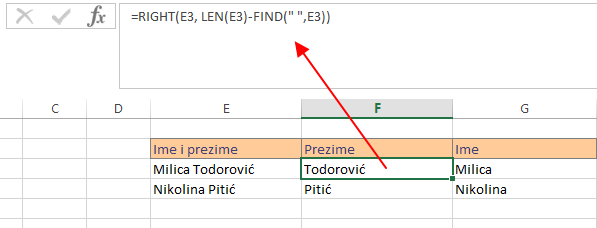
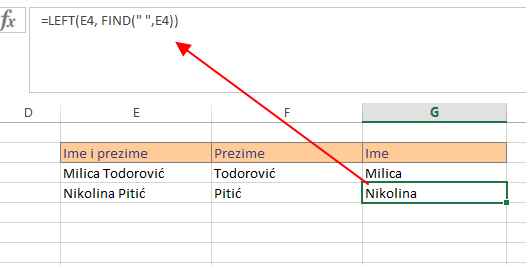
Broj mogućnosti je neograničen. Sve zavisi od vaših potreba. Ne zaboravite da kada god koristite tekst u Excelovim formulama uvek ga stavite pod navodnike. U suprotnom će program prijaviti grešku.